
営業で使う資料や社内プレゼンで使う企画書など、ビジネスパーソンであればパワーポイントを用いて資料を作成する機会は多いことと思います。
見やすくそして伝わりやすい資料を作成したいと思った時、レイアウトはとても重要な役割を果たします。
しかしどのようにレイアウトしたら良いかお困りの方は多いようで、弊社のサイトにも「パワーポイント レイアウト」などの検索ワードで訪問される方は少なくありません。
本記事では、見やすいパワーポイント資料を作ることができるレイアウトのコツをご紹介しています。ぜひ参考にしてみてください。
パワポ資料の見やすさはレイアウトで決まる!見やすいパワポ資料レイアウトの3つのコツ
ビジネスシーンにおいて作成するパワポ資料は情報量が膨大になることが多いですね。
資料の内容を素早く正確に伝えるためには、情報を整理し、見やすいパワポ資料を作ることを心がける必要があります。
そしてパワポ資料の見やすさはレイアウトが大きな鍵を握っています。
まずは以下の比較をご覧ください。
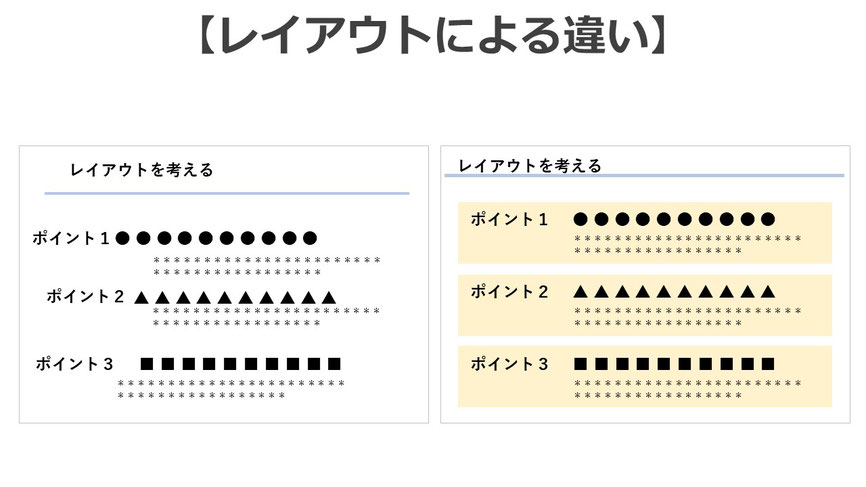
左と右、どちらが見やすいと感じたでしょうか?
おそらく多くの方が右の方が見やすいと感じたことと思います。
それぞれフォントの大きさや色などは全て同じにしてあります。
上記の見やすさの違いは「レイアウトのみ」です。
レイアウトにこだわるだけでこれだけ見やすさに違いが表れるということがわかりますね。
では具体的にどのようなポイントを意識してレイアウトを考えれば見やすい資料が作れるのか。
見やすいパワーポイント資料を作るためのレイアウトのコツは大きく3つあります。
それぞれ具体例を交えながらチェックしていきましょう。
コツ①オブジェクトの位置を揃える
見やすいパワポ資料を作るための1つ目のコツは、オブジェクトの位置を揃えること。
単純なことのように思えますが、視覚的に大きな効果を発揮するポイントです。
テキストや図の位置がバラバラにならないよう整理整頓して配置しましょう。
最低でも上部と左側は揃えるように意識すると美しいスライドが作れます。
以下の比較例をご覧ください。
オブジェクトの位置が揃っているだけですっきりと見やすい資料になっていますね。

タイトルよりも上や左の部分にそれ以降のテキストや図がはみ出さないように意識しましょう。
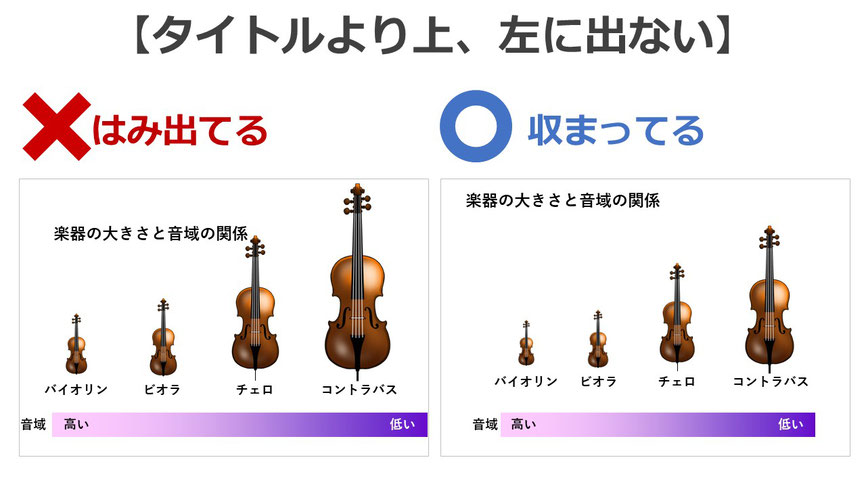
パワーポイントではオブジェクトの位置やサイズを変える際に自動で補助線が表示されます。
これは「スマートガイド」と呼ばれるパワーポイントの機能で、端を揃えたり、高さを合わせたり、均等に並べたりする際にサポートしてくれます。
こちらの機能をうまく活用してオブジェクトの位置を揃えましょう。
また、パワーポイントのリボンの「表示」タブから「ガイド」や「グリッド線」にチェックを入れると配置の際の目安になる線が表示されるのでこちらもぜひ活用してみてください。
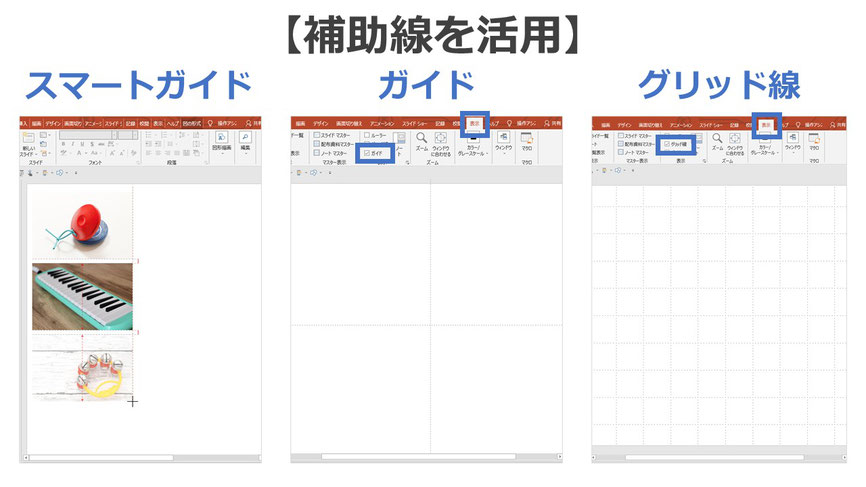

自動でオブジェクトの整理整頓ができる「配置」という機能もオススメですが、使用するフォントや記号によっては実際に目で見たときに揃っていない印象を受ける配置になってしまうケースもありますので、自動の機能だけに頼るのではなく自分の目で見て確認するようにしましょう。
コツ②グループを意識する
2つ目のレイアウトのコツは「グループを意識すること」です。
グループとは、関連の強いオブジェクトを近くに配置し関連の弱いオブジェクトを離して配置したり、関連するオブジェクト同士を図形で囲ったりしてグループを作ることです。
内容に即したグループを行うことで全体的にまとまりのあるレイアウトになり、より内容も理解しやすくなります。
以下の比較例をご覧ください。

関連性に沿ってオブジェクト同士の距離を近づけ、同じ色の図形で囲むことで右の方が視覚的にも見やすく内容も伝わりやすくなっていますね。
コツ③余白を作る
3つ目のコツは「余白」です。
以下の比較例をご覧ください。

いずれもオブジェクトの位置が揃っており、グループを意識して作成されていますが、余白に違いがあります。
左は余白を取っていないため、窮屈な印象を与えてしまい、読みづらいスライドになっています。
余白がなく文字がぎちぎちに入っている印象を受けると読む気も削がれてしまいますよね。
右のように余白を十分に取り、ゆとりをもって配置することで見やすく集中しやすいスライドを作ることができます。
余白があるとイラストや画像で埋めたくなるという方もいるかもしれませんが、実は余白がきちんとある方がオシャレでスタイリッシュかつ読みやすいスライドになります。
図形の中にテキストを入れる際には、図形の枠とテキストが近すぎないように余白を取りましょう。
枠とテキストの間に余白がないと枠付近の文字が非常に読みづらくなります。
上下に1文字分ぐらい余白を作ると見やすくなります。
見やすいパワーポイント資料を作るレイアウトのコツでした
今回は見やすいパワーポイント資料を作るためのレイアウトのコツをご紹介しました。
ポイントをおさらいしてみましょう。
- オブジェクトの位置を揃える
- グループを意識する
- 余白を作る
新たに資料作成をする際にも、既存の資料を改善する際にも役に立つポイントばかりですので、ぜひ実際に取り入れて、周囲の反応の変化を感じてみてください。
